Thư mục bảo mật Samsung là gì? Giải pháp giấu dữ liệu “kín như bưng”
Thư mục bảo mật Samsung là gì? Tính năng giúp bạn giấu dữ liệu “kín như bưng”, ảnh riêng tư hay app bí mật đều được bảo vệ tuyệt đối trên điện thoại.

Trong thời đại công nghệ số, việc lưu trữ và bảo vệ thông tin cá nhân ngày càng trở nên quan trọng. Đối với người dùng smartphone, đặc biệt là người sử dụng điện thoại Samsung, nhu cầu bảo mật dữ liệu riêng tư như ảnh, video, tài liệu hay ứng dụng quan trọng luôn là ưu tiên hàng đầu. Một trong những giải pháp được Samsung cung cấp chính là thư mục bảo mật Samsung – tính năng giúp người dùng "giấu dữ liệu kín như bưng", tránh bị người khác truy cập trái phép. Vậy thư mục bảo mật Samsung là gì, hoạt động ra sao và làm thế nào để tận dụng hết tiềm năng của nó? Bài viết dưới đây sẽ giúp bạn tìm hiểu chi tiết.
1. Thư mục bảo mật là gì? Dùng để làm gì?
Khi nhắc đến thư mục bảo mật Samsung là gì, đây là tính năng có tên gọi chính thức là “Secure Folder”, được phát triển bởi Samsung dựa trên nền tảng bảo mật Samsung Knox. Thư mục bảo mật cho phép người dùng tạo ra một không gian riêng biệt ngay trên điện thoại, nơi có thể lưu trữ các dữ liệu cá nhân, ứng dụng riêng tư, ảnh, video, ghi chú hay bất cứ tệp nào mà bạn không muốn người khác thấy.
Đây không chỉ là một công cụ ẩn dữ liệu đơn thuần, mà còn được mã hóa và tách biệt hoàn toàn khỏi không gian hệ điều hành thông thường. Điều này có nghĩa là, dữ liệu bên trong thư mục bảo mật trên Samsung sẽ không bị ảnh hưởng nếu có sự xâm nhập từ bên ngoài hay nếu phần còn lại của thiết bị bị nhiễm phần mềm độc hại.
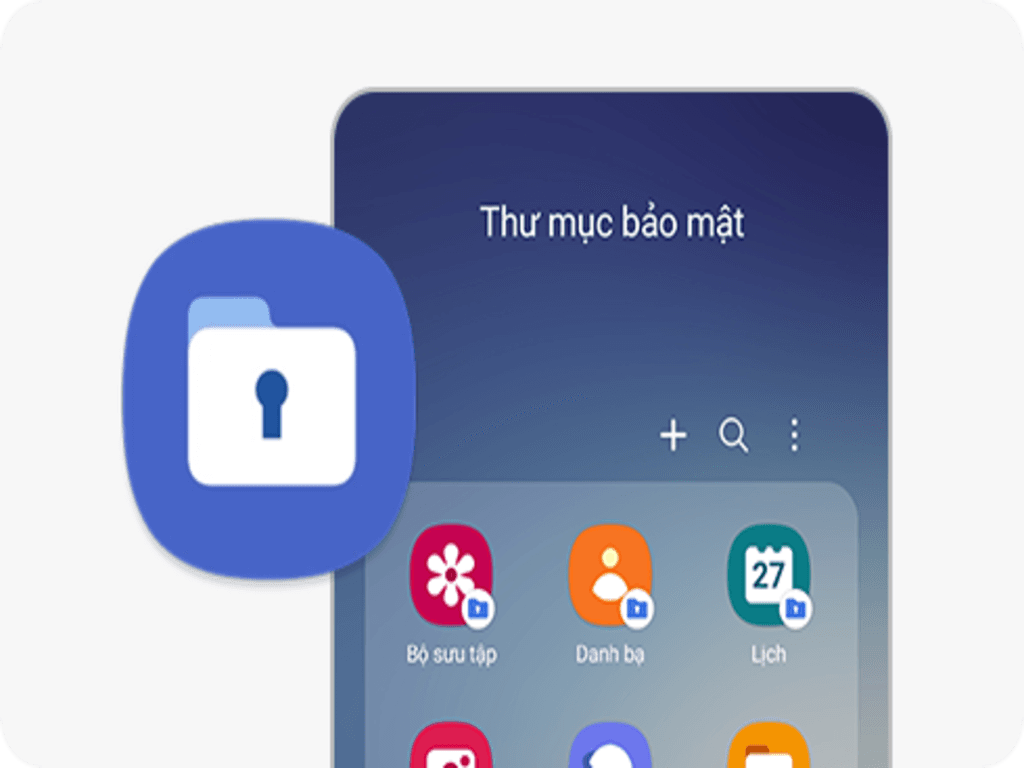
Một ưu điểm khác của tính năng này là khả năng nhân bản ứng dụng. Người dùng có thể cài đặt thêm một bản Facebook, Zalo, Messenger,… vào thư mục bảo mật, dùng riêng và hoàn toàn không liên kết với bản cài đặt bên ngoài. Điều này đặc biệt hữu ích với người dùng cần sử dụng nhiều tài khoản cùng lúc mà vẫn đảm bảo tính riêng tư.
Tóm lại, nếu bạn vẫn đang băn khoăn thư mục bảo mật Samsung là gì, hãy hiểu rằng đây là "két sắt số" được tích hợp ngay trong điện thoại, giúp bạn bảo vệ toàn diện các thông tin nhạy cảm khỏi sự tò mò hoặc truy cập trái phép.
2. Hướng dẫn kích hoạt Secure Folder trên Samsung
2.1 Điều kiện để sử dụng Secure Folder
Không phải tất cả thiết bị Samsung đều hỗ trợ tính năng này. Để sử dụng thư mục bảo mật, thiết bị của bạn cần chạy hệ điều hành Android 7.0 trở lên và có tích hợp nền tảng bảo mật Samsung Knox. Các dòng Galaxy như Galaxy S, Galaxy Note, Galaxy A từ năm 2017 trở đi đều có thể dùng được Secure Folder.
Ngoài ra, bạn cũng cần có tài khoản Samsung Account để hoàn tất thiết lập. Đây là điều kiện bắt buộc để hệ thống có thể liên kết và lưu trữ các cài đặt thư mục bảo mật trên Samsung với tài khoản cá nhân, giúp phục hồi trong trường hợp bạn chuyển sang thiết bị khác.
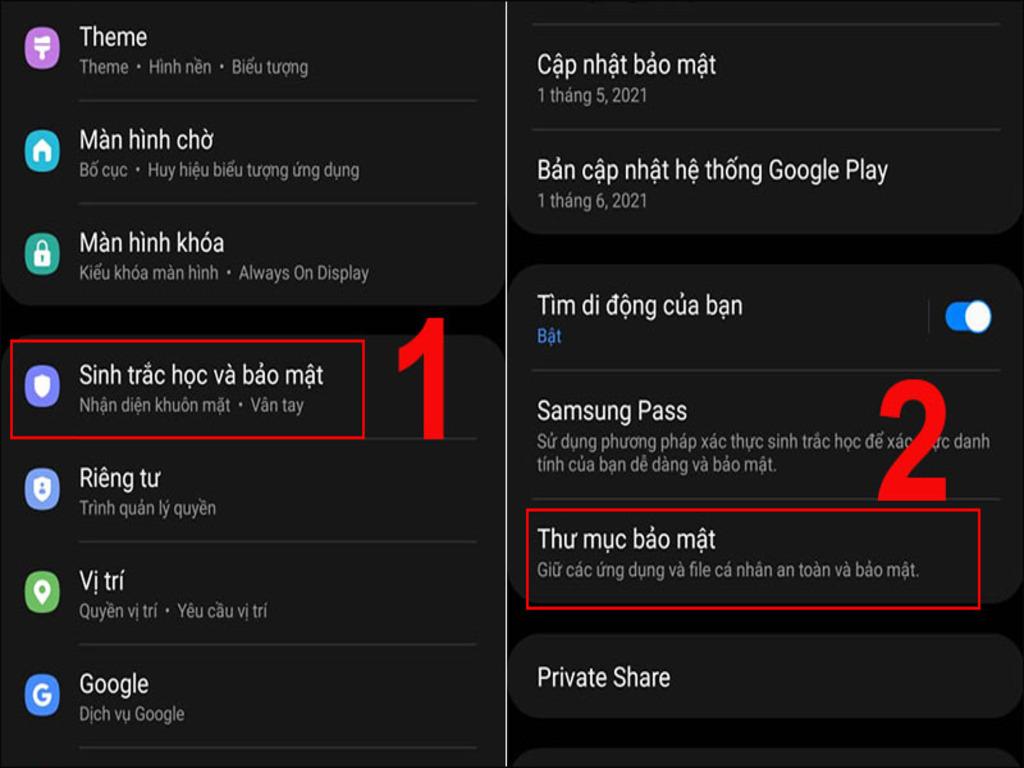
2.2 Cách kích hoạt Secure Folder trên điện thoại
Để kích hoạt, bạn hãy thực hiện các bước sau:
- Vào Cài đặt > chọn Sinh trắc học và bảo mật > bấm vào mục Thư mục bảo mật.
- Nhấn Đồng ý với các điều khoản và đăng nhập tài khoản Samsung nếu được yêu cầu.
- Chờ hệ thống khởi tạo thư mục bảo mật. Quá trình này chỉ diễn ra trong vài giây.
- Khi đã tạo thành công, bạn có thể đặt mã PIN, hình vẽ, vân tay hoặc nhận diện khuôn mặt để mở thư mục bảo mật.
Sau khi hoàn tất thiết lập, biểu tượng thư mục bảo mật trên Samsung sẽ xuất hiện trên màn hình ứng dụng của bạn. Đây chính là cánh cửa để bạn truy cập vào vùng dữ liệu riêng tư.
3. Cách thêm ứng dụng và tệp vào thư mục bảo mật
3.1 Thêm ứng dụng vào thư mục
Việc thêm ứng dụng vào thư mục bảo mật không đồng nghĩa với việc bạn di chuyển bản cài đặt từ ngoài vào. Thay vào đó, hệ thống sẽ tạo một phiên bản độc lập của ứng dụng đó, hoạt động riêng biệt với bản gốc.
Để thêm ứng dụng:
- Mở thư mục bảo mật Samsung > nhấn vào biểu tượng dấu “+”.
- Danh sách các ứng dụng hiện có sẽ xuất hiện. Chọn những app bạn muốn sao chép vào thư mục.
- Nếu muốn tải ứng dụng mới về riêng cho thư mục bảo mật, bạn có thể truy cập vào Play Store hoặc Galaxy Store ngay trong thư mục này và cài đặt trực tiếp.
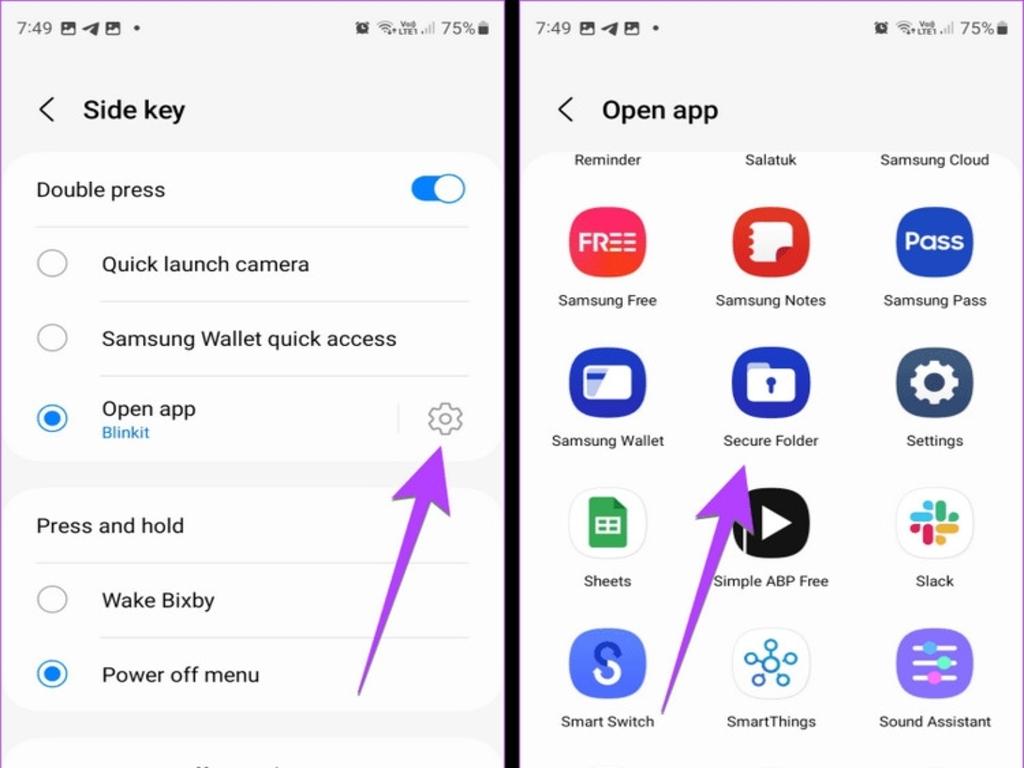
3.2 Thêm tệp, hình ảnh, video
Ngoài ứng dụng, bạn cũng có thể thêm tệp dữ liệu như ảnh, video, file PDF,… vào thư mục bảo mật.
Cách thực hiện:
- Mở thư mục bảo mật > chọn Thêm tệp.
- Chọn loại tệp: Ảnh, Tài liệu, Video, Âm thanh...
- Tìm và đánh dấu các tệp cần thêm, sau đó nhấn Hoàn tất.
- Hệ thống sẽ hỏi bạn muốn Di chuyển hay Sao chép tệp. Nếu chọn di chuyển, bản gốc sẽ bị xóa khỏi vị trí cũ và chỉ còn lưu trong thư mục bảo mật.
Khi đã được thêm vào, những tệp này sẽ chỉ xem được trong không gian bảo mật. Dù có ai mượn điện thoại bạn, họ cũng sẽ không thấy dấu hiệu nào của dữ liệu đã ẩn.
4. Mẹo tăng bảo mật tối đa cho thư mục
4.1 Kích hoạt ẩn biểu tượng thư mục
Một trong những điểm hay nhất là bạn có thể ẩn thư mục bảo mật hoàn toàn khỏi màn hình ứng dụng. Điều này khiến người khác thậm chí không biết sự tồn tại của không gian này trên điện thoại bạn.
Cách thực hiện:
- Vào Cài đặt thư mục bảo mật > chọn Hiển thị Thư mục bảo mật > tắt tính năng này.
Để mở lại, bạn phải vào Cài đặt > Sinh trắc học và bảo mật > kích hoạt lại thư mục bảo mật trên Samsung bằng mật khẩu đã thiết lập.
4.2 Cài đặt bảo mật mở thư mục
Bạn có thể chọn nhiều phương thức bảo mật để mở thư mục bảo mật, như:
- Mã PIN
- Mẫu hình vẽ
- Mật khẩu chữ số
- Vân tay
- Nhận diện khuôn mặt
Để tăng bảo mật, bạn nên dùng đồng thời mã PIN và sinh trắc học (vân tay hoặc khuôn mặt). Tránh để mật khẩu dễ đoán như 1234 hoặc ngày sinh.
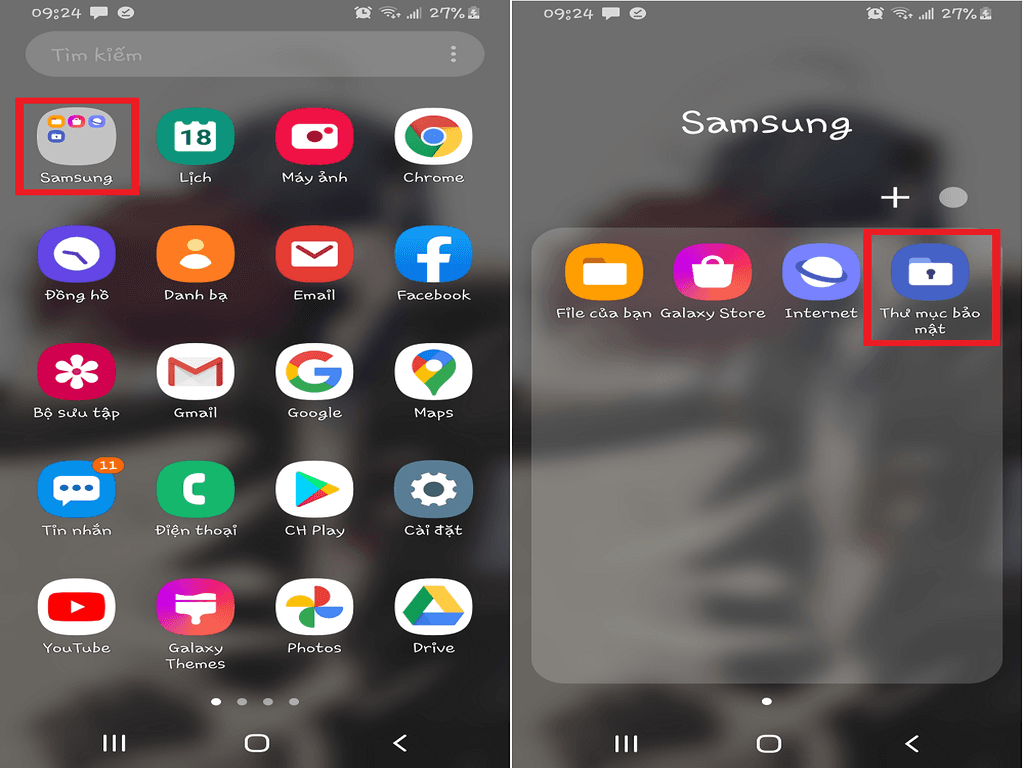
4.3 Kích hoạt chế độ Tự khóa sau thời gian không dùng
Tính năng này giúp thư mục tự khóa nếu bạn quên tắt hoặc chuyển sang ứng dụng khác.
Cách bật:
- Vào Cài đặt thư mục bảo mật > Tự động khóa > chọn thời gian khóa (ngay lập tức, sau 5 phút, sau 10 phút…).
Với thiết lập này, bạn không cần lo lắng nếu có ai đó vô tình chạm vào điện thoại khi bạn chưa kịp tắt thư mục.
5. Cách khôi phục và thoát thư mục bảo mật
5.1 Khôi phục dữ liệu từ thư mục bảo mật
Trong trường hợp bạn chuyển sang điện thoại mới hoặc gỡ cài đặt thư mục bảo mật Samsung, hệ thống sẽ yêu cầu xác nhận tài khoản Samsung để đồng bộ lại dữ liệu. Khi đăng nhập lại tài khoản này và cài lại Secure Folder, các cài đặt sẽ được khôi phục.
Điều quan trọng là bạn không được quên tài khoản Samsung đã dùng trước đó. Nếu quên, bạn sẽ không thể lấy lại quyền truy cập vào thư mục bảo mật và toàn bộ dữ liệu sẽ bị mất vĩnh viễn.
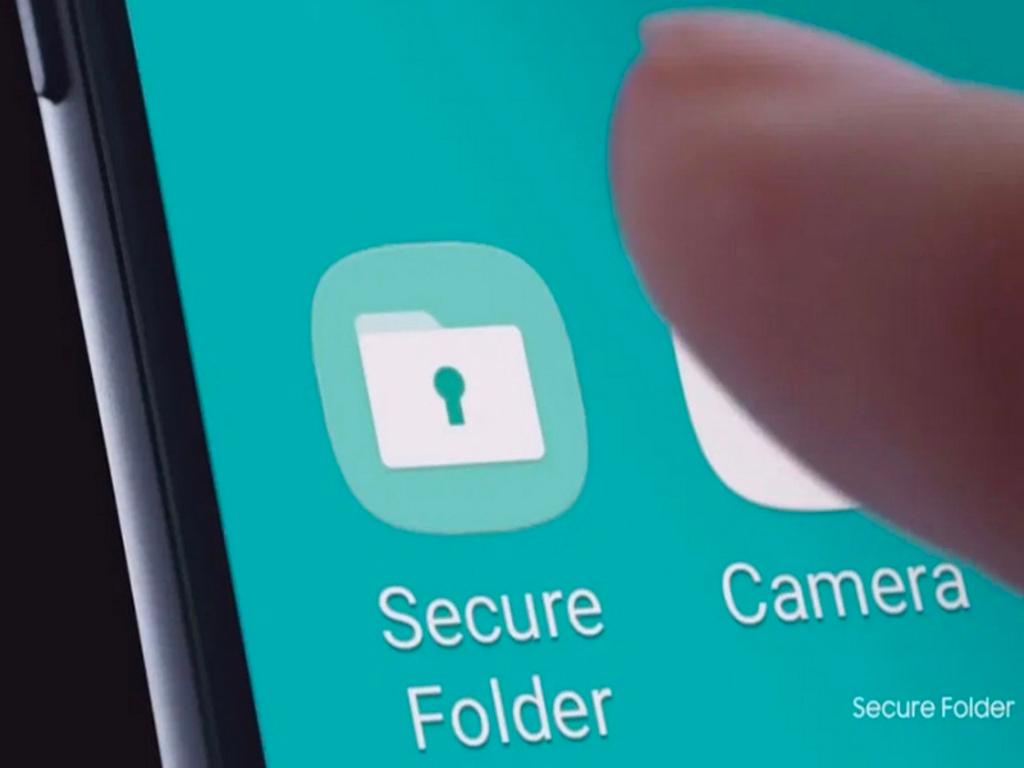
5.2 Thoát hoặc xóa thư mục bảo mật
Để xóa hoặc thoát hoàn toàn:
- Vào Cài đặt thư mục bảo mật > chọn Thêm tùy chọn > Gỡ cài đặt thư mục bảo mật.
- Hệ thống sẽ hỏi bạn có muốn sao lưu dữ liệu hay không. Nếu muốn giữ lại dữ liệu, hãy chọn Di chuyển dữ liệu ra ngoài trước khi xác nhận xóa.
- Nhập mật khẩu hoặc vân tay để xác nhận hành động.
Việc xóa này sẽ không ảnh hưởng đến điện thoại, nhưng bạn sẽ mất quyền truy cập tất cả dữ liệu đã ẩn nếu không sao lưu.
6. Bảo vệ dữ liệu cá nhân an toàn hơn
Sau khi tìm hiểu chi tiết thư mục bảo mật Samsung là gì, có thể thấy rằng đây là công cụ cực kỳ hiệu quả giúp người dùng bảo vệ thông tin cá nhân trên thiết bị của mình. Tính năng này đặc biệt hữu ích với những ai thường xuyên làm việc trên điện thoại, lưu trữ dữ liệu công việc quan trọng, hoặc đơn giản là muốn giữ những khoảnh khắc riêng tư cho riêng mình. Không giống các ứng dụng ẩn file thông thường, thư mục bảo mật được hỗ trợ bởi nền tảng Samsung Knox, giúp mã hóa và tách biệt hoàn toàn khỏi môi trường Android gốc. Điều này mang lại sự an tâm tuyệt đối về mặt bảo mật.
Để sử dụng hiệu quả, bạn nên kết hợp các cài đặt nâng cao như ẩn biểu tượng, khóa tự động và xác thực sinh trắc học. Đồng thời, hãy thường xuyên kiểm tra quyền truy cập, cập nhật phần mềm và không chia sẻ mật khẩu với người khác. Trong bối cảnh công nghệ phát triển, bảo vệ dữ liệu cá nhân không chỉ là lựa chọn – mà là trách nhiệm của mỗi người dùng.
